「AI画像生成」「AI動画生成」「AI音楽生成」など、今まではプロに任せ、人力で作業するしか無かった領域にも、生成AIが進出してきています。
また、生成される成果物のクオリティは日進月歩で改善しており、もはや素人にはAIが作ったのか、プロが作ったのか見分けがつかないほどのところまで進化しています。
これらの背景から、ビジネスや、趣味の領域であらゆる生成AIを駆使し、作業を効率化したり、クオリティを上げたりというような動きも、徐々に増えてきています。
そこで、この記事では、これから生成AIの導入を検討している方に向けて、生成AIを活用した事例の分析や、使いやすいAIツールについて、ジャンル毎に紹介していきます。
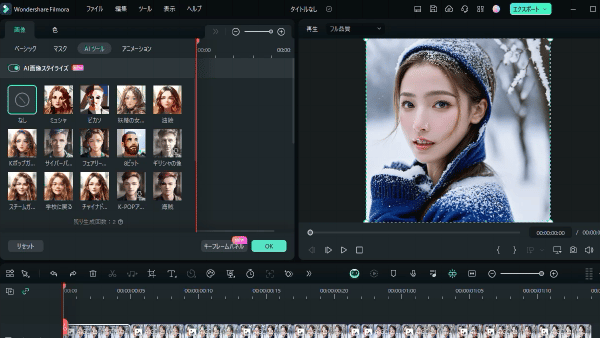
Part1.生成AIを活用した成功事例の分析
最初にこの章では、実際に生成AIを活用して、プロジェクトを成功に導いた事例を紹介。
利用された生成AI技術の解説や、どういった点に生成AIが寄与したのかなど、事例の分析を進めていきます。
具体的に成功事例について、その理由※も含めて知っておくことで、いざあなたが生成AIを活用する際にも、必ず役に立ってくれる実用的な知識になるはずです。
※プロジェクトの成功理由はいずれも複合的ですが、この章では特にAI生成部分にフォーカスして紹介していきます。
1-1.AI動画生成事例《The Frost》
上で見られるのは『The Frost』という動画生成AI「DALL-E2(ダリー2)」によって生成された画像を「D-ID」によってアニメーション化したショートムービーです。
映像制作会社「Waymark」のスティーブン・パーカー氏が公開した映画で、全カットが動画生成AIによって制作されています。
これだけの3D映像を、プロチームを組んで制作するには、莫大な時間と労力、資金が必要になります。
しかし、The Frostの場合はAIを活用することで、最小のコストで完成しています。
このことから生成AIの「スピーディで低コスト」である点が活用された事例と言えるでしょう。
AI動画・画像生成:指示文からで画像イラスト生成
AI音楽ジェネレーター:ロイヤリティフリーの音楽作成
AI画像スタイライズ:画像をアニメ化・イラスト化する
AIコピーライティング:指示文や脚本を作成・翻訳

また、動画生成AIで生成した映像は、一般的に一貫性や調和が無く、物語としては混沌としている場合が多い印象です。
加えて、動画生成AIを使った場合、長時間の動画生成は現状難しく、数秒間しか生成できない場合がほとんどでしょう。
しかし、The Frostは“物語”という一貫性を保ち続けたまま、13分弱の映像を作成することに成功しています。
先述の通り、画像生成AI×アニメーション化AIという種類の異なるAIを組み合わせることで、上記は実現しています。
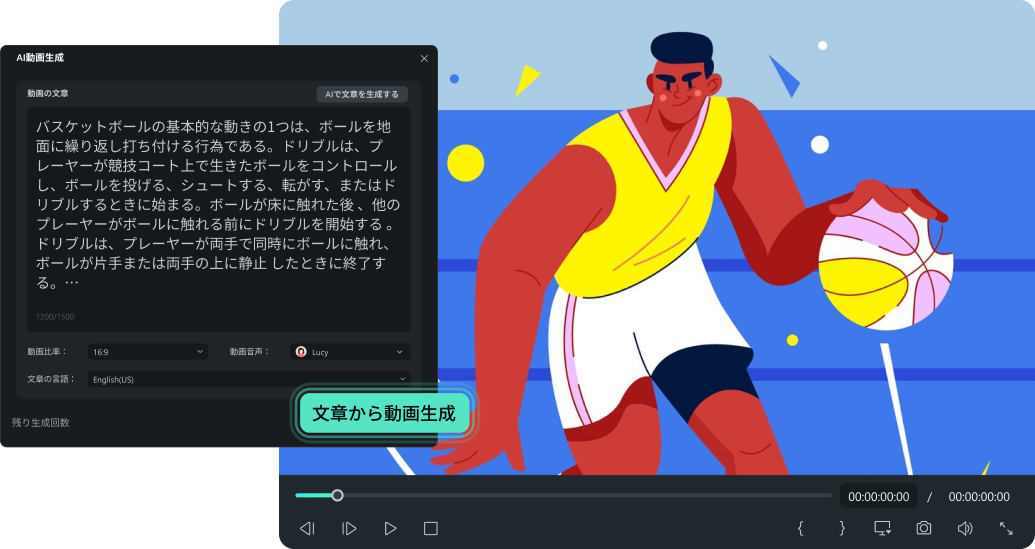
1-2.AI画像生成事例《犬と少年/コカ・コーラCM》
続いて、AI画像生成によるアニメ制作事例を2つ紹介します。
犬と少年
上の動画は、動画配信サービス最大手の「NETFLIX」がYouTubeで公開した『犬と少年』というアニメーション作品です。
背景を「Transformer」ベースの“オリジナル”画像生成AIによって生成していることで、話題になりました。
このプロジェクトは、あくまで「コスト削減」ではなく「アニメ業界の人手不足を解消するための新しい制作方法の模索」が真の狙いです。
過去に同企業が作成したNetflixオリジナル作品の背景画像のみがAIの学習データに使用することで、著作権関連の問題を全てクリアし、アニメーター制作のレイアウトとプロンプトを組み合わせることで新たな背景を生み出しています。
人の仕事とAIを掛け合わせることで、精度の高いオリジナルの成果物が生成できるという事例になっています。
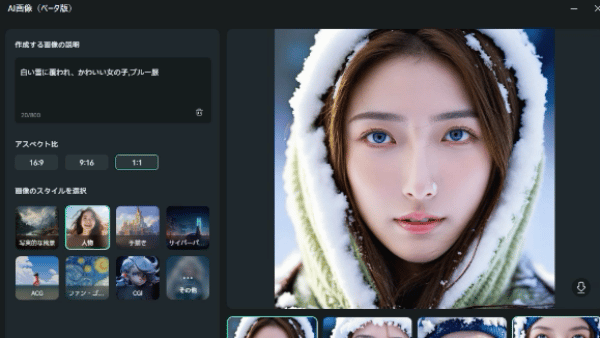
Coca-Cola® Masterpiece
上の動画は、コカコーラ社がCMに使用したAI生成アニメーションです。
使用したのはオープンソースで公開されている画像生成AI「Stable Diffusion」であると噂されています。
美術館に飾られている名が達をAIによって動かし、アニメーション化しています。非常に面白いアイデアですね!
人がCG作成する場合と比較して、大幅な労力や時間の削減ができています。
これだけの大企業CMでは、莫大な予算をかけて作成されるのが一般的ですが、既にAIが実用されている点に驚きの事例でしょう。
https://electrictheatre.tv/work/the-coca-cola-company-mastermopiece/
上記URLには、VFXのメイキングが公開されていますが、見る限りAIに頼り切りでは無く、AIを活用した上で、高い技術が根底にはあることが伺えます。
人間の高い技術とAIをうまく掛け合わせることで、作業を効率化し、以前より簡単にハイレベルな映像が制作できることを示した事例と言えます。
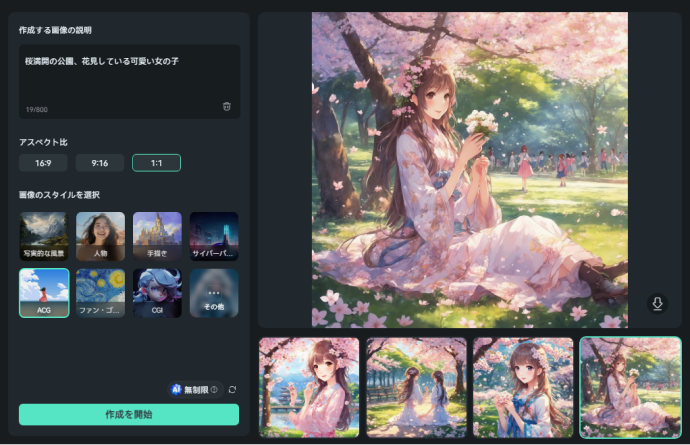
1-3.AI脚本作成《少年、なにかが発芽する》

最後に紹介するのは、ジェネレーティブAIより生成された脚本を採用した日本初の短編映画『少年、なにかが発芽する』です。
これまで紹介した事例は全て制作側でしたが、実はAIは脚本・企画側でも充分役立つという点がよくわかる事例です。
制作は「株式会社Ales」というAIの研究開発やエンターテイメント制作・支援をおこなっている国内企業です。
「トマト嫌いの少年がお母さんから無理矢理トマトを食べさせられることで、体から何かが発芽してしまう」
という非常に興味をそそられる、独創的な脚本になっています。
脚本生成AIである「フルコト」プロジェクト内で生成された脚本であり、人が作った場合、無意識にセーブしてしまう枠を、AIなら容易に飛び越えられ、非常に独創的なシナリオが作成できるというメリットが活かされています。
Part1のまとめ:生成AIを使用するメリット
特に以下の5点が本章の事例から分析できました。
- AIを活用すればスピーディで低コストに創作活動が可能
- 人の仕事とAIを掛け合わせることでより精度の高いオリジナルの成果物が作成可能
- 人手不足をAIが補う
- 作業が効率化できる
- 独創的なシナリオが作成できる
これらはジェネレーティブAIを使用する魅力の一端でしかありません。
また、これらはあくまで“現段階”におけるAIのメリットです。
今後も信じられないようなスピードでAIは進化し続けることが予想され、更に企業や創作活動、クリエイターとAIの関係は深まっていくと言えるでしょう。
AI動画・画像生成:指示文からで画像イラスト生成
AI音楽ジェネレーター:ロイヤリティフリーの音楽作成
AI画像スタイライズ:画像をアニメ化・イラスト化する
AIコピーライティング:指示文や脚本を作成・翻訳

Part2.紹介した生成AI機能が全て搭載された動画編集ソフトとは
この章ではここまで紹介してきたジェネレーティブAIが全て機能として搭載された、ハイブリッド動画編集ソフト「Filmora」について、紹介していきます。
2-1.Filmoraとは
「Filmora」は全てのAI機能が簡単かつ直感的な操作で扱える高性能動画編集ソフトです。
非常に高度な動画編集機能を持ち、なおかつ直感的な操作性で誰でも使いこなせることから、世界150カ国以上でプロから初心者の方まで幅広く愛されるソフトです。
Filmoraには様々な生成AIが内蔵されており、それらは全て機能として簡単に使用できます。
次章でどのようなジュネレーティブAIが搭載されているのか更に深掘りしていきましょう。
2-2.Filmoraに搭載された生成AI機能
Filmoraに搭載されているおもな生成AI機能は以下の通りです。
AIコピーライティング(ChatGPT)
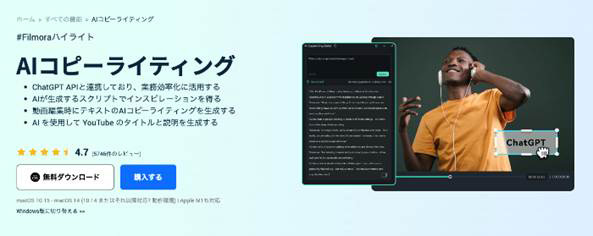
シナリオ、文章、概要欄などの作成に活用できる「対話型文章作成AI」が内蔵されています。
ChatGPTが組み込まれており、本記事「1-3.AI脚本作成《少年、なにかが発芽する》」で紹介したAIによる脚本作成のような使い方に加えて、動画概要欄の作成や、相談、調査など様々な使い方ができるでしょう。
AI音楽ジェネレーター
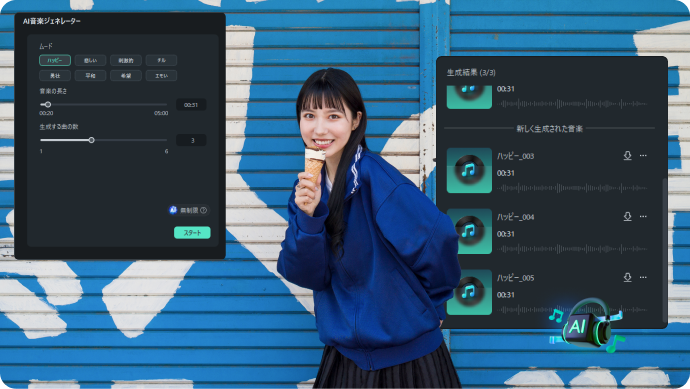
簡単な操作でオリジナル音源・BGMを作成できる機能です。
先ほど紹介したMusicGENと比較すると、驚くほど簡単な操作で、ロイヤリティフリーのオリジナル楽曲が生成できてしまいます。
ロイヤリティフリーであるため、規約違反や、商用利用時の心配が必要なく、自由に音楽を活用できるでしょう。
Filmora商用利用ライセンス>>
AI動画生成
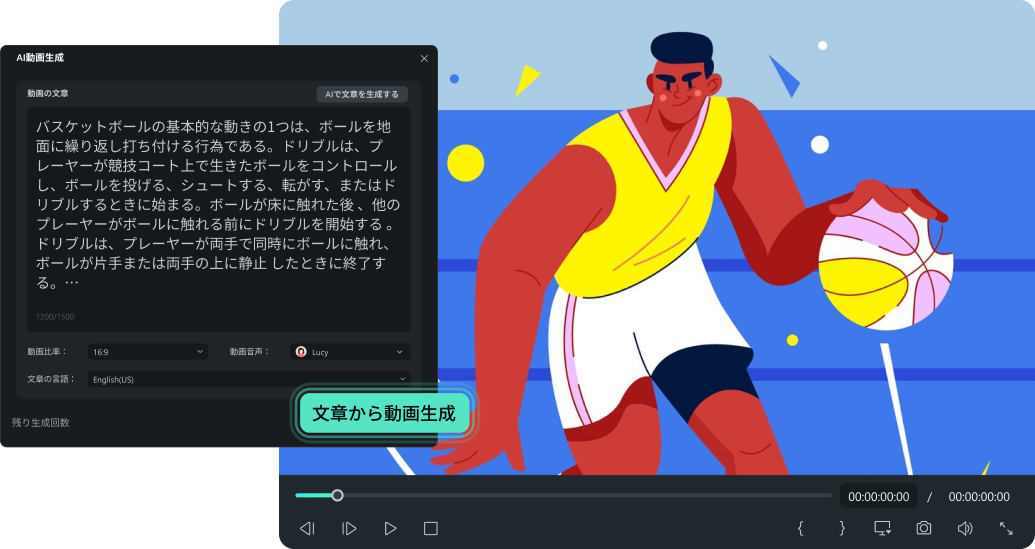
AIによって、指示した内容を反映した動画が生成できる機能です。
指示文(プロンプト)作成時のサポート機能も搭載されており、AI同士の機能を組み合わせることで、更に強力な成果が得られるのは、本記事「AI動画生成事例《The Frost》」と共通していますね。
Filmoraはそもそも高度動画編集ソフトであり、生成した動画はそのままシームレスに、動画編集して完成度を更に高めることができます。
AI画像生成
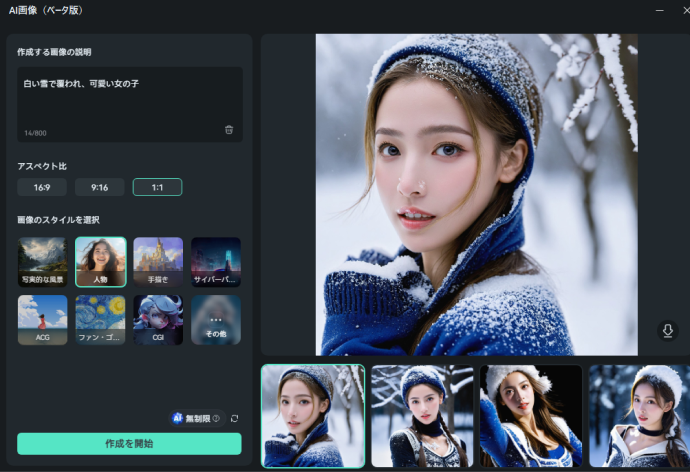
テキストによる指示文から、画像が生成できる機能です。
現実では実現できないようなシチュエーションなども、プロンプトによる指示で簡単に再現できるでしょう。
生成した画像は画像単体で保存できる上、そのまま動画編集用素材としても使用できます。
Part3.ほかの簡単で使いやすいAIツールとその利用方法
この章では、AI動画生成、AI DEMO生成、AI音楽生成、AI画像修復など、各ジャンルの生成AI(ジェネレーティブAI)から、特に初心者の方が使いやすいツールを紹介していきます。
使用方法についても紹介するので、ぜひ気になったツールや、仕事/創作活動と親和性の高そうなツールを実際に使用し、触れて体感してみてください!
3-1.Moonvalley - テキストから動画生成・DEMO作成
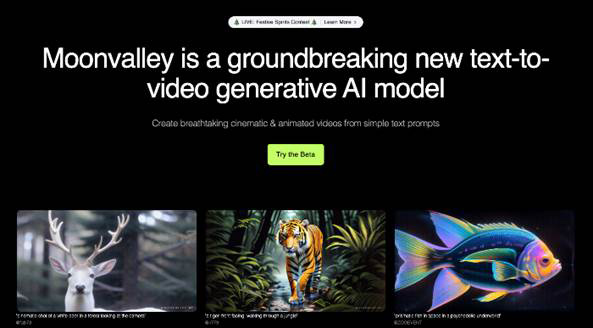
「Moonvalley」は、テキストから動画生成やデモの作成ができる、動画生成AIサービスです。
簡単なテキストによる指示(プロンプト)で、動画が簡単に生成できます。
シチュエーションに対して、正確にアウトプットしてくれるのが特徴で、様々なジャンルに対応している点も魅力でしょう。
細かい指示にも柔軟に対応してくれるので、あなたのイメージ通りの動画がテキスト指示だけで生成できます。
Moonvalleyの使い方
Moonvalleyで、動画を実際に生成する手順は以下の通りです。
ステップ 1Try the Beta
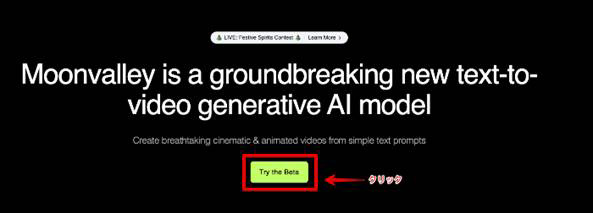
Moonvalleyにアクセスし[Try ht Beta]をクリックします。
ステップ 2Discordで招待を受ける
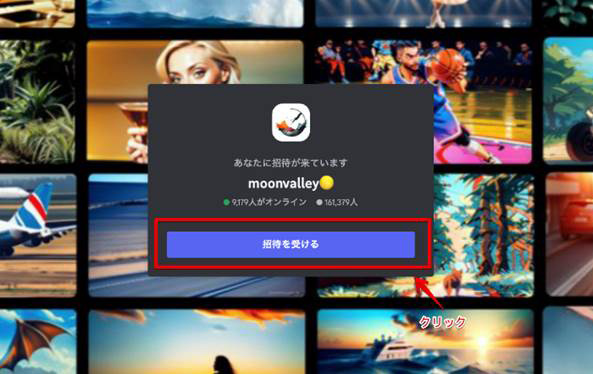
現在MoonvalleyではDiscord経由で招待を受ける必要があります。
[招待を受ける]をクリックして進みましょう。
ステップ 3質問に回答
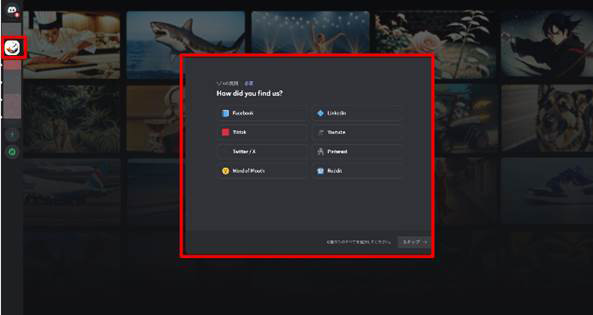
Discordから、招待を受けたMoonvalleyのサーバーにアクセス。
4つほど質問されるので回答していきましょう。

サーバールールが表示されます。
全て読んだ上で同意して準備完了です!
ステップ 4new-moon-1に移動
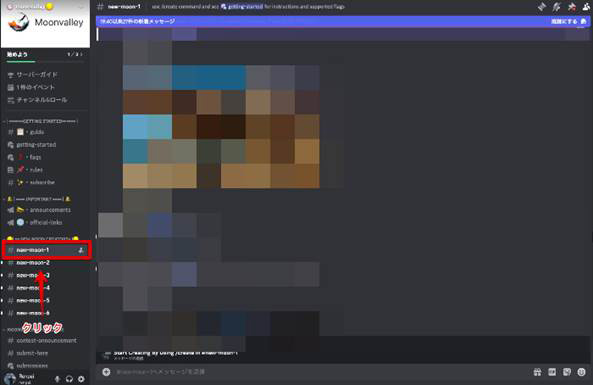
[new-moon-1]に移動します。
ステップ 5プロンプトを入力
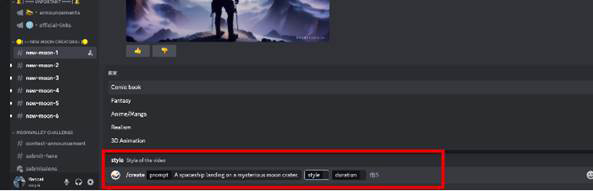
最初のAI動画を生成するため、指示テキスト「プロンプト」を入力していきましょう。
今回は試しに、表示されるサンプルプロンプト
「/create prompt: A spaceship landing on a mysterious moon crater.」
を入力して送信してみます。
style(動画のスタイル)は、Anime/Manga、duration(生成する動画の長さ)はShortとしました。
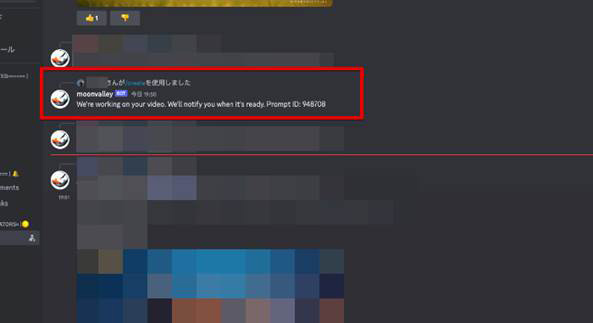
プロンプトが入力できたらエンターキーを押して送信します。
すると、Moonvalleyから、プロンプトIDが付与されるので、動画が生成されるのを待ちましょう。
ステップ 6動画を確認
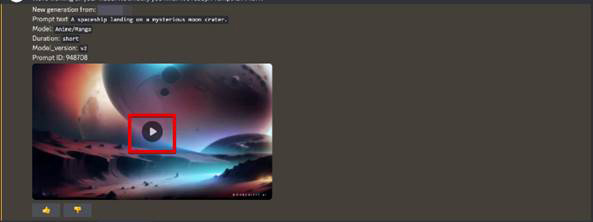
1分ほどで動画が生成されました!
[再生]をクリックして動画を確認してみましょう!
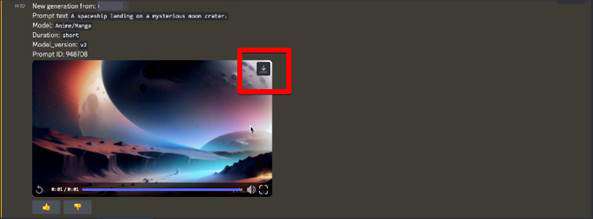
動画はプレビュー内右上の[保存]から保存できます。
3-2.Pictory - AI動画DEMO作成オンラインサイト
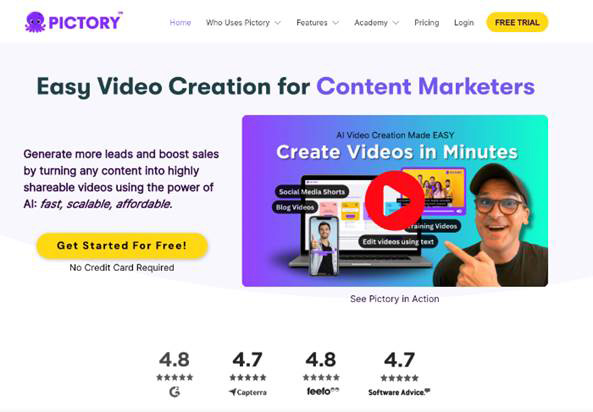
「Pictory」は、簡単に動画が生成できる生成AIオンラインツールです。
スクリプトや記事を入力するだけで、シンプル操作で動画が生成できます。
自動的に字幕を追加できる点や、シンプルで直感的なUI(ユーザーインターフェース)が特徴で、誰でも簡単に動画が生成できるでしょう。
Pictoryの使い方
「Pictory」を使って実際に動画を生成してみましょう!
ステップ 1Pictoryアカウントを作成
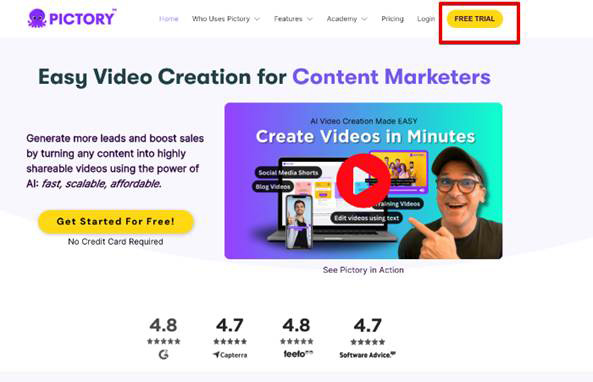
Pictoryにアクセスし、アカウントを作成していきます。
[FREE TRIAL]をクリックしましょう。
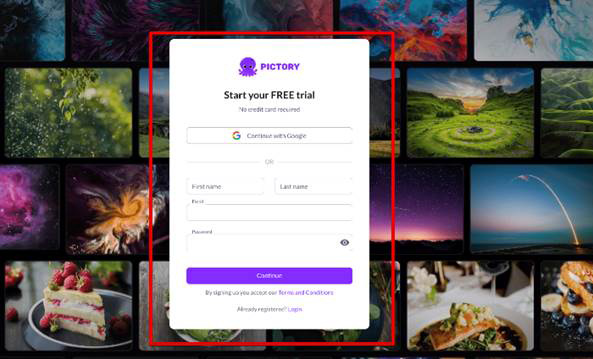
Googleアカウント、またはメールアドレス情報を入力しアカウント登録を進めます。
ステップ 2Script to Video
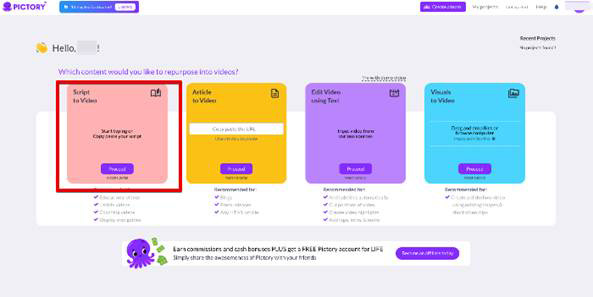
Pictoryでは、記事や、画像からも動画が生成できます。
今回は、テキストによる動画生成を試すため、[Script to Video]を選択しましょう。
ステップ 3スクリプトを入力
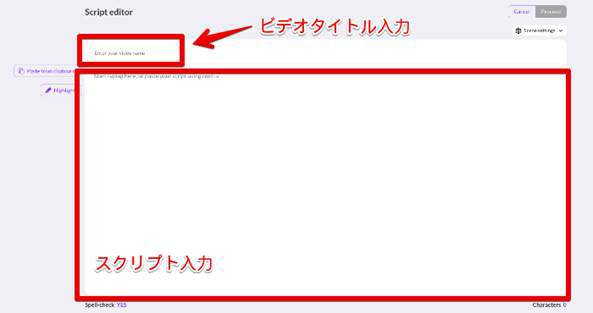
エディターが開けたら、上の空欄にビデオのタイトルを入力。
下の空欄には生成したいビデオのスクリプト(指示文)を入力していきましょう!
ステップ 4テンプレートを選択
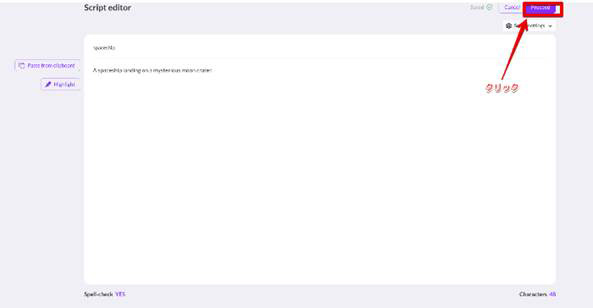
画面右上の[Proceed]をクリック。
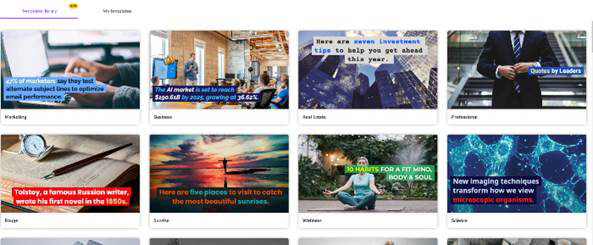
テンプレートが表示されるので、好みのテンプレートを一つ選びましょう。
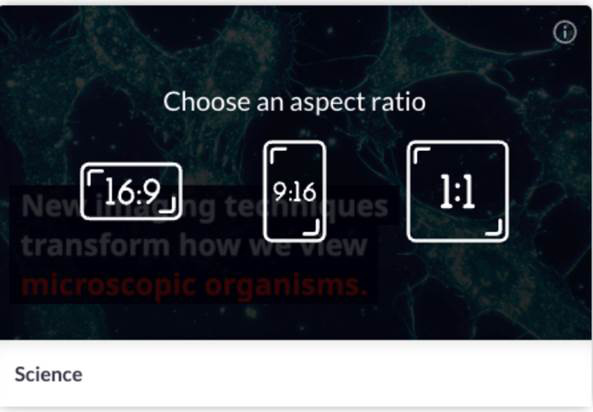
また、画角もここで選択します。
ステップ 5動画を保存
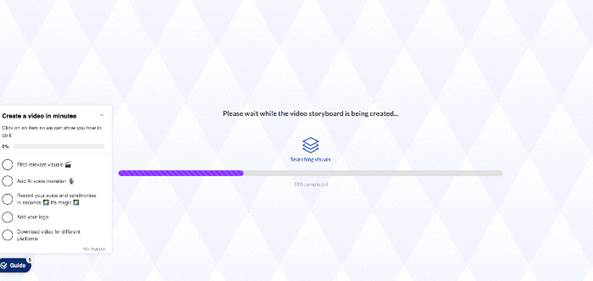
しばらく待機すると動画が生成されました!
気に入ったら動画を保存しましょう。
[Download]をクリックして、動画をダウンロードします。
3-3.MusicGEN - AI音楽生成

「MusicGEN」は、音楽が生成できる単一言語モデルのジェネレーティブAIです。
MusicGENは、FacebookやInstagramを運営しているMeta社が開発した生成AIです。
テキストによる指示(プロンプト)や音源から好みの音楽が生成できます。
PVのBGMや、動画のBGMなど、音楽を使用するシーンは非常に豊富です。
導入は少し複雑ですが、使用シーンも多いため、ぜひ取り入れたいAIの一つと言えるでしょう。
また、オーディオ圧縮コーデックや、デコーダーもAIモデルに含まれている点も特徴です。
MusicGENの使い方
音楽生成AI「MusicGEN」の使用方法は以下の通りです。
なお、今回はローカル構築ではなく、Google Colabを使用していきます。
ステップ 1GitHubにアクセス
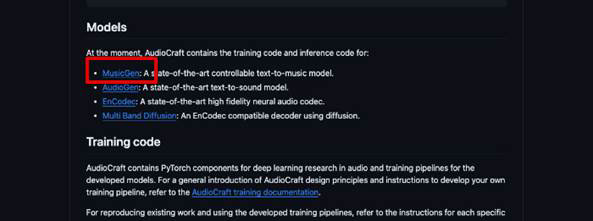
GitHubにアクセスし、ページ下部にある[MusicGEN]をクリックしましょう。
ステップ 2Google Colabで開く
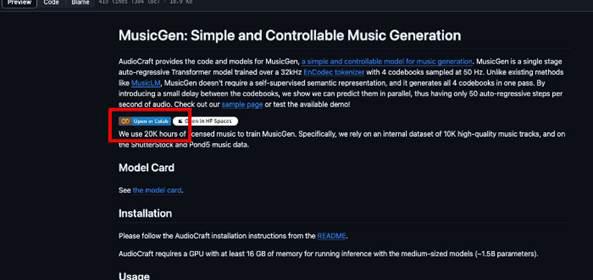
[Opne in Colab]をクリックして、Google Colabで開きます。
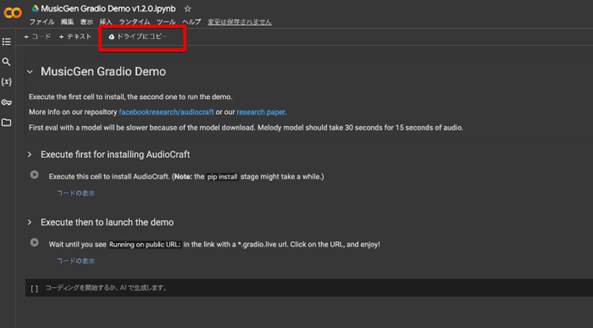
Google Colabが開けたら[ドライブにコピー]をクリック。
コピーを作成して、そちらを操作していきます。
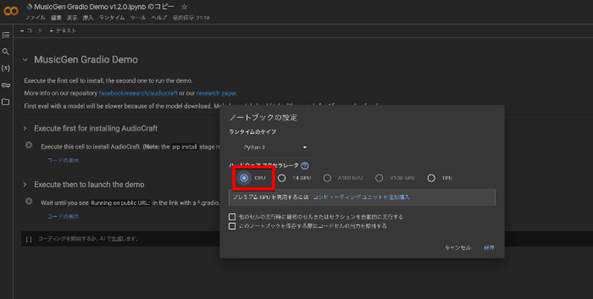
[編集]>[ノートブックの設定]から、ハードウェアアクセラレータを[CPU]に変更しておきます。
※CPU設定はGoogle Colab無料版使用の方のみ推奨
ステップ 3実行
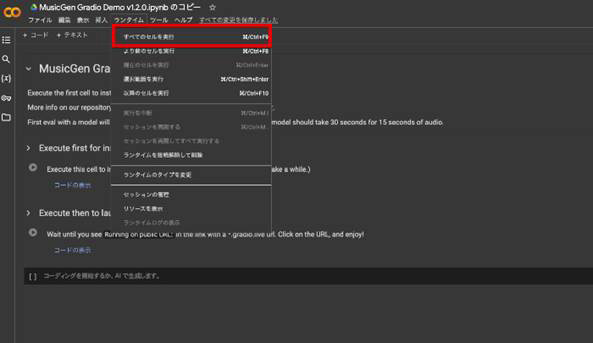
[ランタイム]から[全てのセルを実行]をクリックし、コードを実行しましょう。
ステップ 4MusicGENの起動
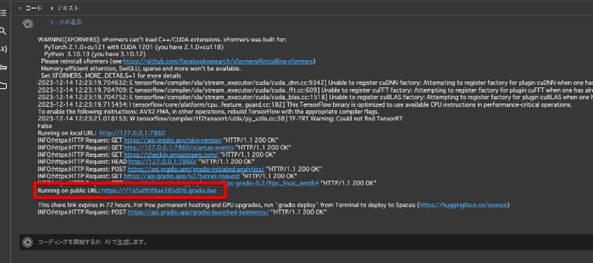
生成されたPublic URLをクリックすれば、MusicGENがWebUIで起動できました!
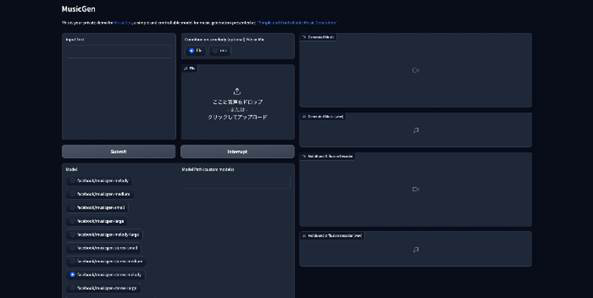
画像生成AI「StableDiffusion」のWebUIを作成する場合とよく似ていますね!
ステップ 5音楽を生成
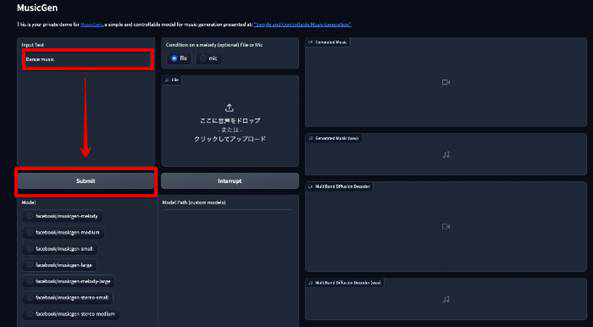
Input Textに生成したい音楽の情報を記入、[Submit]をクリックすれば、入力したプロンプトに基づいて音楽が生成できます。
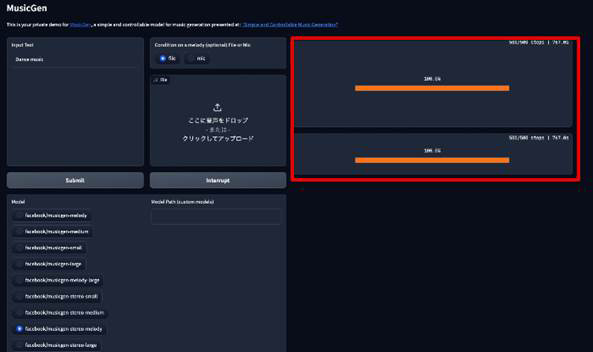
特に初回使用時はCPU使用している点に加えて、モデルを読み込む必要があるため、時間がかかります。少し待ちましょう。
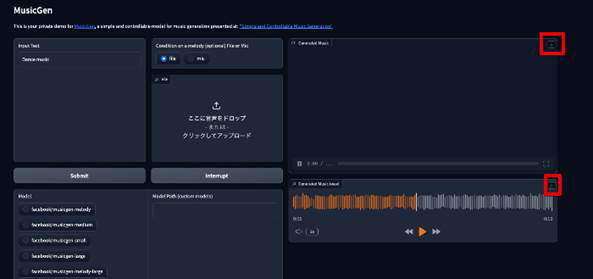
[Generated Music]内の右上[保存ボタン]をクリックして生成した音楽をMP4で保存しましょう。
3-4.Repairit - AI画像修復ができる
「Repairit 5.0」は画像や動画の修復や高画質化ができるAIツールです。使いやすく、精度の高い顔解像度化ができるAIですので、ぜひ使ってみてください!
Repairitの使い方
3つのステップで破損した写真を修復することができます。動画と写真ファイルを修復するには、WindowsまたはMacでWondershare Repairitをダウンロードして起動してください。
ステップ 1Repairitを起動する
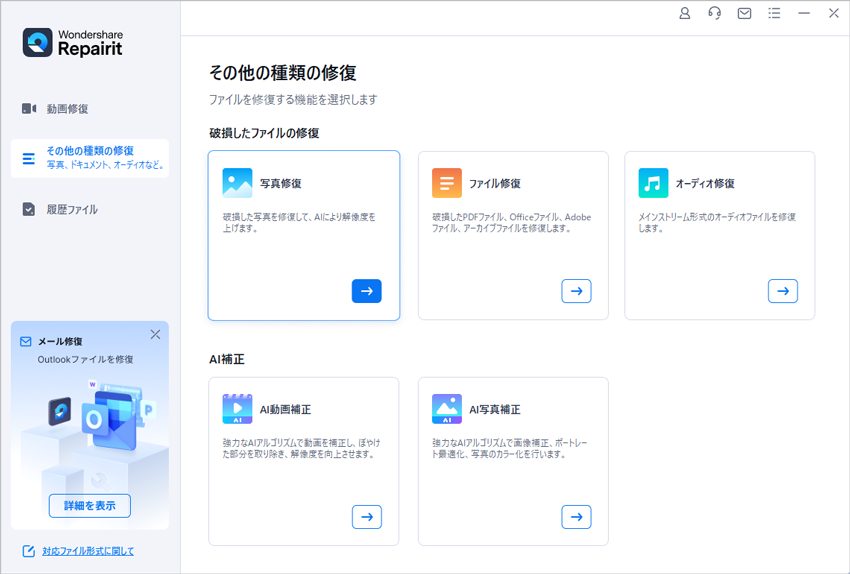
動画と写真ファイルを修復するには、WindowsまたはMacでWondershare Repairitをダウンロードして起動してください。
ステップ 2修復したい画像をアップロード
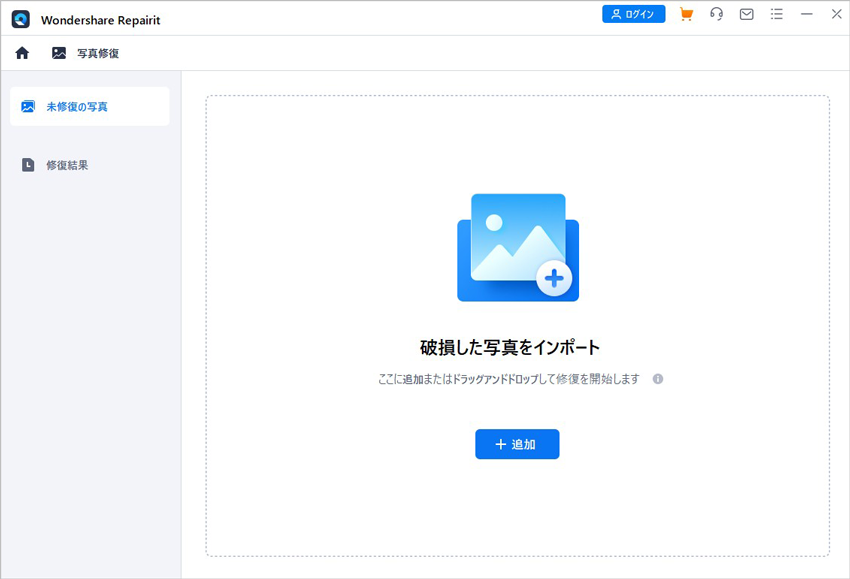
修復したい画像を[追加]にアップロードします。
ステップ 3修復内容を確認する
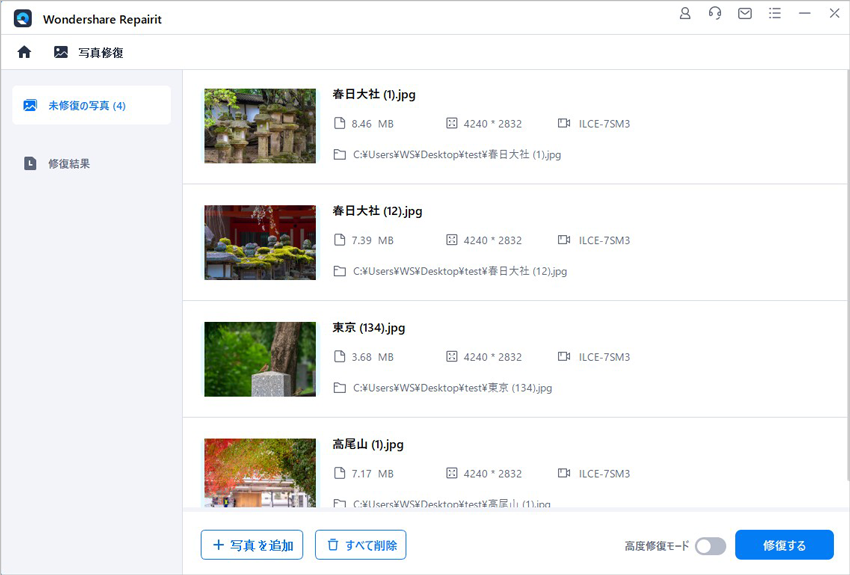
[修復する]をクリックしましょう!
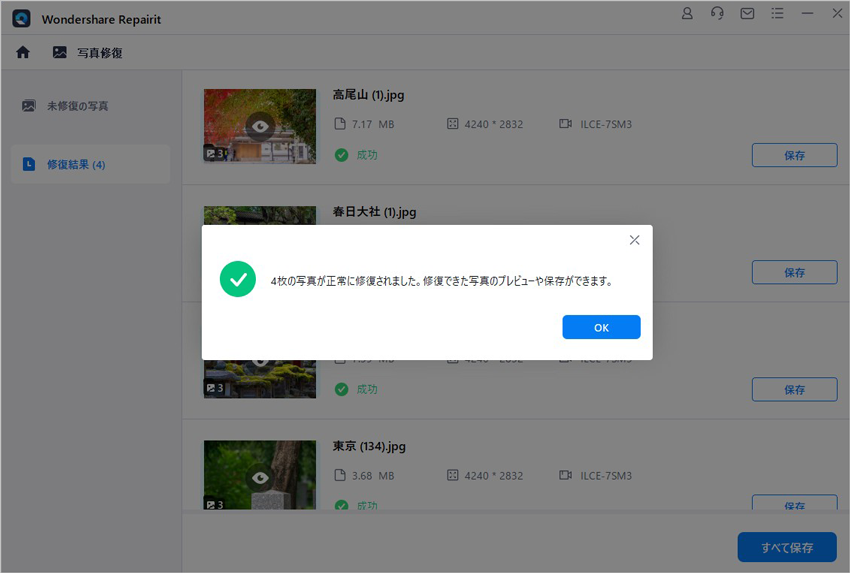
たったこれだけで画像が修復できました。
画像右上の[保存]をクリックして画像を保存しましょう!
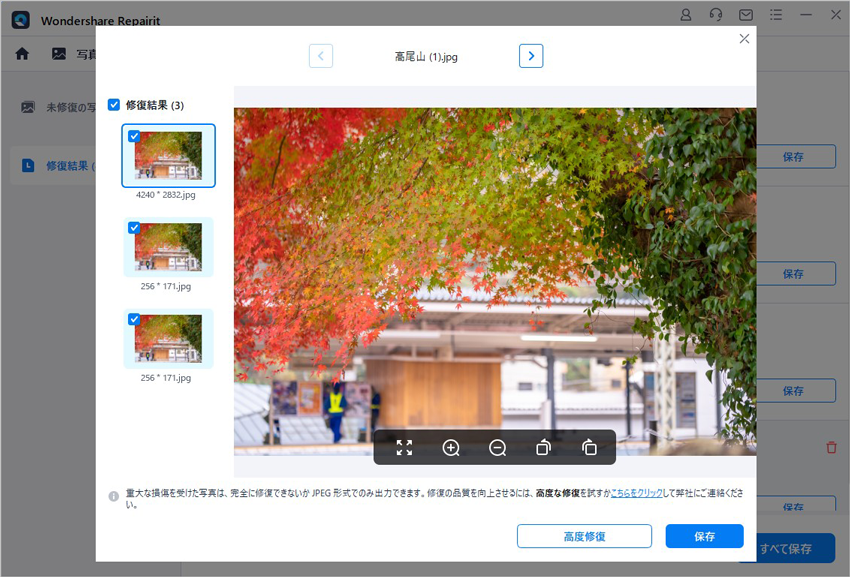
まとめ.生成AIを使ってあなたのビジネス/趣味は加速できる!
この記事では、生成AIについて背景を解説した後、成功事例の分析や、使いやすい各ジャンルの生成AIを紹介してきました。
実際に生成AIを作業に組み込むことで、今まで大幅に時間がかかっていたボトルネック作業も、一瞬で片付いてしまうようなポテンシャルを生成AIは秘めています。
ぜひあなたのビジネスや趣味に導入し、圧倒的に効率的、かつハイクオリティな作業でライバルと差をつけましょう!
また、最後に紹介した「Filmora」は、あらゆるジャンルの高性能生成AIが一堂に会した便利なソフトです。
無料版でも充分、生成AIの便利さや、Filmoraの直感的な操作感、豊富な機能が体感できるので、ぜひ実際に触れてみてくださいね!



役に立ちましたか?コメントしましょう!